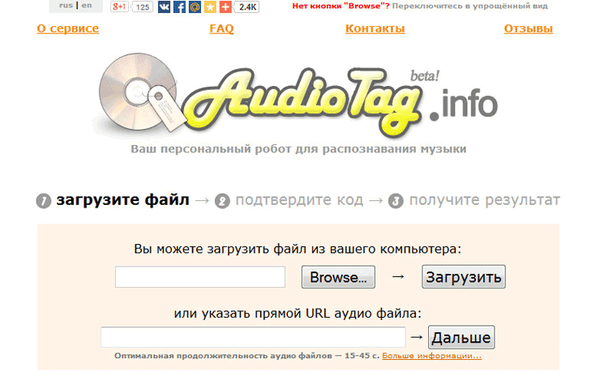Менеджер закладок Atavi.com - сервіс закладок онлайн, які будуть доступні в будь-якому браузері, на будь-якому комп'ютері, в будь-якій операційній системі. Закладки, або як їх часто ще називають візуальні закладки, розташовуються на спеціальній сторінці сайту, зібрані в одному місці.
Зазвичай, для більшої зручності, таку сторінку роблять стартовою (домашньої) сторінкою браузера, яка служить для швидкого доступу до тих сайтів, які були збережені в закладках.
зміст:- збереження закладок
- Синхронізація
- кросбраузерність
- Реєстрація в Atavi.com
- Закладки Атава
- Стартова сторінка браузера
- налаштування Atavi
- Групи закладок
- Додавання закладок
- Розширення Закладки Atavi
- висновки статті
- Atavi.com - візуальні закладки онлайн (відео)
В закладки можна буде додати свої сторінки соціальних мереж, електронної пошти, інші сервіси або потрібні сайти. Ви можете швидко перейти на конкретну сторінку сайту (на головну, або на будь-яку іншу сторінку сайту), додану в закладки Атава.
Для цього вам достатньо буде клікнути лівою кнопкою миші по мініатюрному зображенню сайту, розміщеного в Закладки Atavi. Візуальні закладки сайтів можна буде, при необхідності, розподілити по групах, в яких будуть розміщені сайти певного напряму. Закладки в Atavi.com будуть синхронізовані з усіма вашими пристроями та комп'ютерами.
При використанні менеджера закладок Атава, дотримуються наступні основні вимоги:
- збереження;
- синхронізація;
- кроссбраузерность.

збереження закладок
Сервіс закладок онлайн Atavi.com забезпечує надійне збереження закладок на своєму сервері. Після реєстрації в менеджері закладок Атава, ви можете додати свої закладки на цей сервіс.
Для того, щоб знову отримати доступ до своїх закладок, вам потрібно буде лише ввести дані свого облікового запису, після входу на онлайн сервіс з будь-якого комп'ютера або мобільного пристрою. Єдина умова - має бути забезпечений доступ в інтернет.
Ви не втратите свої закладки, в разі можливих збоїв в операційній системі, при перевстановлення операційної системи, фізичному відмову комп'ютера, в разі використання іншого браузера.
Для доступу до своїх закладок, вам потрібно буде на сторінці менеджера закладок Atavi.com, ввести свої облікові дані: логін (адреса електронної пошти) і пароль, які були створені при реєстрації на сервісі. Причому, це може бути вже інший комп'ютер, або заново встановлена операційна система.
Синхронізація
Візуальні закладки Atavi.com будуть синхронізовані між усіма пристроями, підключеними до інтернету: комп'ютерами, ноутбуками, планшетами, смартфонами. При зміні змісту закладок, або налаштувань сервісу на одному пристрої, всі дані будуть синхронізовані на всіх інших пристроях, які будуть підключені через інтернет.
Наприклад, ви щось змінили в менеджері закладок на своєму комп'ютері (Windows), всі ці зміни відразу будуть відображені на іншому пристрої, наприклад, на планшеті (Android). Після входу на Atavi.com, після введення своїх реєстраційних даних: логіна і пароля, ви отримаєте доступ до вже зміненим закладок.
кросбраузерність
Закладки Atavi ви можете використовувати в будь-якому браузері або в будь-якій операційній системі. При цьому, для використання менеджера закладок Atavi, не буде потрібно установка додаткових програм або розширень.
Можна буде встановити розширення від виробника (Atavi) для більшої зручності використання сервісу. Втім, встановлювати це розширення зовсім не обов'язково, цілком можна обійтися і без нього.
З усіх питань використання закладок Atavi ви можете звернутися через форму зворотного зв'язку в тех.підтримку сервісу.
Реєстрація в Atavi.com
Для реєстрації на сервісі Atavi.com натисніть на кнопку "Зареєструватися". У вікні "Зареєструватися" необхідно буде ввести свої дані.
В поле "Ваша ел.пошта" слід ввести адресу своєї електронної пошти, а в поле "Пароль" вам потрібно буде ввести пароль для сервісу Atavi.com. Це не пароль від електронної пошти, а пароль для менеджера візуальних закладок. Пароль для Атава можна буде створити і надійно зберегти за допомогою спеціальної програми - менеджера паролів, наприклад, безкоштовної програми KeePass.
Після повторного введення пароля натисніть на кнопку "Зареєструватися".
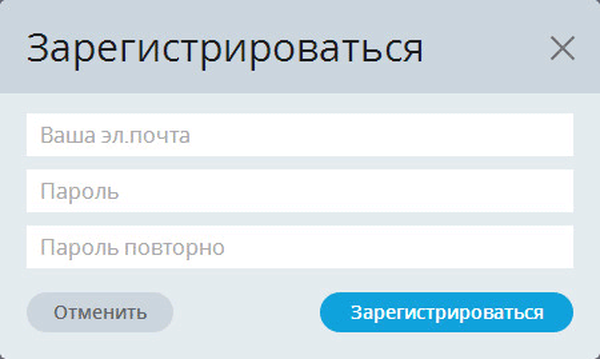
Після реєстрації буде відкрито сторінку менеджера закладок Атава.
Закладки Атава
У верхній частині вікна сторінки, на верхній панелі розташовані кнопки для управління закладками. У лівій частині верхньої панелі знаходиться кнопка "Зробити стартовою", а в правій частині розташовані поле "Пошук", для швидкого пошуку закладок, і кнопка "Меню" для доступу до налаштувань менеджера закладок.
Центральну область сторінки на Atavi займатимуть мініатюрні ескізи (скріншоти) доданих візуальних закладок. У верхній частині центральної області розташовано поле пошукового рядка пошуку Яндекса.
Мініатюри закладок можна буде переміщати в інші місця, перетягуючи ятати за допомогою миші в потрібне місце.
Всі команди для управління закладками на Atavi.com виробляються за допомогою лівої кнопки миші.
Після кліка по відповідній закладці, даний сайт буде відкритий в новій вкладці.
У нижній частині вікна сторінки розташована панель, на якій розташовані кнопки для управління групами закладок. У лівій частині будуть відображатися кнопки груп закладок, а в правій частині панелі розташована кнопка "Налаштувати групи", яка служить для додавання нових груп і редагування груп закладок.

Стартова сторінка браузера
Для більш зручного використання, можна буде зробити сторінку менеджера закладок Atavi.com стартовою сторінкою браузера.
Для цього потрібно буде натиснути на посилання "Зробити стартовою" в лівому верхньому кутку вікна сайту Atavi.com. Залежно від вашого браузера, вам підкажуть, як це можна буде зробити. У всіх випадках, в настройки стартової сторінки потрібно буде додати адресу сервісу: http://atavi.com/.
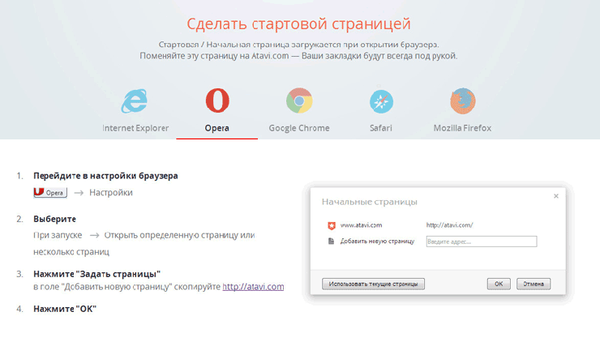
налаштування Atavi
Для входу в настройки менеджера закладок, необхідно буде натиснути на кнопку "Меню", яка розташована в правій частині верхньої панелі сервісу.
У правій частині вікна буде відкрито розділ "Меню" з настройками сервісу візуальних закладок онлайн.
Звідси ви можете закрити меню, змінити пароль, вийти зі свого облікового запису. Пересуваючи повзунок за шкалою в області "Налаштування", ви можете збільшити або, навпаки зменшити кількість закладок, які будуть розташовані в один ряд. Сервіс підтримує до 10 закладок, розташованих в один ряд. Ви можете додавати необмежену кількість закладок на одній сторінці.
Якщо ви знімете прапорець навпроти пункту "Включити групи", то тоді зі сторінки сервісу Atavi.com буде видалена нижня панель, на якій розташовані кнопки для управління групами закладок.

В області "Теми оформлення" можна буде вибрати тему для використання в менеджері закладок. Розробники обіцяють додати можливість для завантаження користувачем особистих тем оформлення.
У самому низу, під мовним блоком, знаходиться посилання "Зв'яжіться з нами", для зворотного зв'язку з творцями сервісу.
Групи закладок
У візуальних закладках Атава можна буде групувати закладки в певні групи за тематичною спрямованістю. Дві групи: "Початкова" і "Останні" створені розробником і не підлягають редагуванню.
Для додавання нової групи необхідно буде натиснути на кнопку "Налаштувати групи". У контекстному меню потрібно буде вибрати пункт "Нова група". У вікні, введіть назву групи, а потім натисніть на кнопку "Додати".

Після цього буде створена нова група закладок, з відповідною назвою.
Для додавання нових закладок, або переходу до вже доданим закладок, натисніть на назву групи.
Назва групи можна буде редагувати. Для цього натисніть на кнопку "Налаштувати групи", а в контекстному меню виберіть пункт "Редагувати". Потім клікніть по назві групи для її редагування.
Додавання закладок
Для додавання закладки клікніть по порожньому віконця, призначеному для закладки. Після цього відкриється вікно "Додати".
В поле "Адреса сайту" необхідно буде вставити адресу відповідного сайту. Його можна буде скопіювати з адресного рядка браузера.
В поле "Назва сайту" можна нічого не додавати, онлайн сервіс Атава при редагуванні, потім сам додасть офіційна назва цього сайту. У нижньому полі слід вибрати групу, в яку буде додано даний сайт, а потім потрібно буде натиснути на кнопку "Додати".

Для редагування закладки клікніть по значку "Редагувати закладку", який розташований в нижній правій частині скріншота (ескізу) закладки.
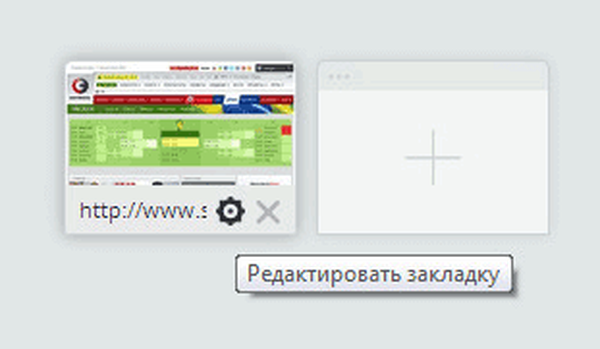
Після відкриття вікна "Редагувати" зробіть необхідні зміни, а потім натисніть на кнопку "Змінити".
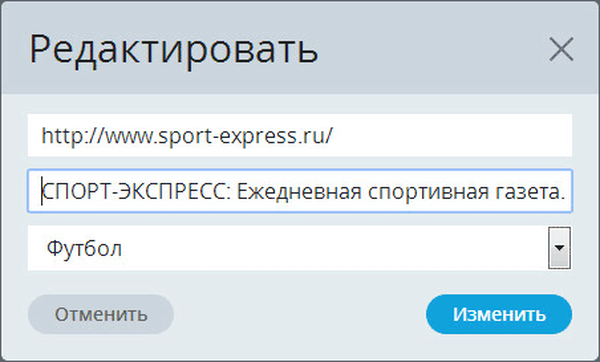
Для видалення закладки натисніть на кнопку "Видалити закладку", яка знаходиться в правому нижньому кутку вікна мініатюри закладки.
Закладки можна переміщати між групами. Для цього, потрібно буде просто перетягнути закладку, за допомогою миші, до відповідної групи.
Вам також може бути цікаво:- Візуальні закладки Top-Page.ru
- Як встановити Яндекс стартовою сторінкою в браузері
Розширення Закладки Atavi
Для більш зручного використання закладок Atavi можна буде встановити розширення, яке створено для популярних браузерів. У цього розширення приблизно однаковий функціонал, про який я розповім на прикладі браузера Google Chrome.
Для установки розширення потрібно буде увійти в "Інтернет-магазин Chrome", пройшовши таким шляхом: "Налагодження та управління" => "Інструменти" => "Розширення" => "Інші розширення". В поле "Пошук" введіть вираз "закладки atavi", а потім натисніть на кнопку "Enter". Далі підтвердіть установку розширення в браузер.
У контекстному меню браузера з'явиться новий пункт "Відправити в закладки на Atavi". Після натискання правою кнопкою миші на сторінці сайту, ви можете відправити даний сайт на сервіс Атава.
В адресному рядку браузера з'явиться значок Atavi, клікнувши по якому лівою кнопкою миші можна буде додати відповідний сайт відразу в потрібну групу, за умови, що такі групи вже були створені на Атава.
Ви можете імпортувати раніше створені в браузері закладки в Atavi.com, клікнувши для цього правою кнопкою миші по іконці Atavi в адресному рядку браузера. У контекстному меню виберіть пункт "Налаштування".
Після цього відкриється вікно "Імпорт закладок". Тут ви можете подивитися на список знайдених закладок. При необхідності, ви можете зняти прапорці навпроти тих закладок, які не потрібно буде імпортувати в Атава. Потім натисніть на кнопку "Почати імпорт".

висновки статті
Менеджер закладок Atavi.com - зручний сервіс для збереження закладок, які можна буде використовувати на будь-якому комп'ютері або мобільному пристрої, в будь-якій операційній системі, відкриваючи свої візуальні закладки в будь-якому браузері. При використанні візуальних закладок онлайн, ви не втратите свої закладки, в разі виникнення будь-яких неполадок.
Atavi.com - візуальні закладки онлайн (відео)
https://www.youtube.com/watch?v=k_0wp_vPEskПохожие публікації:- Classic Theme Restorer для зміни зовнішнього вигляду Firefox
- Як повернути візуальні закладки старої версії в Google Chrome
- Pocket для відкладеного читання
- Менеджер браузерів від Яндекс
- Як відключити спливаючі підказки для вкладок Google Chrome